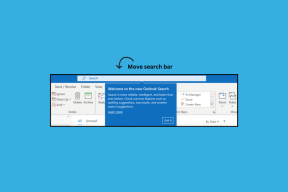Hvordan få transkripsjon av YouTube-videoer
Miscellanea / / May 30, 2023
YouTube er en populær plattform med en stor kilde til informasjon om ulike emner. Men i denne fartsfylte verdenen har vi kanskje ikke tid til å se en hel video. Derfor er den beste måten å få et sammendrag av disse videoene. Heldigvis er det mulig hvis du vet hvordan du får en transkripsjon av YouTube-videoer.
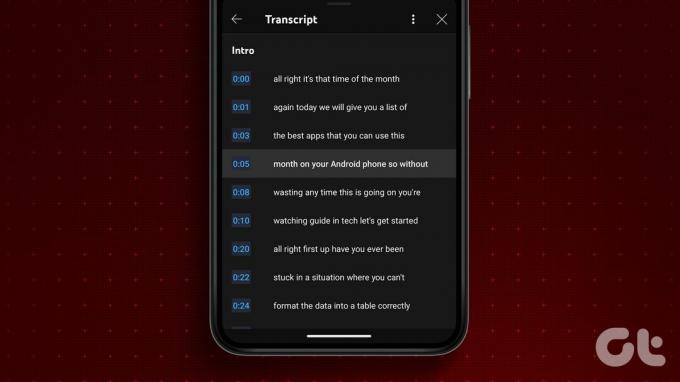
Men før det, hva er denne transkripsjonen, og hvordan finner og åpner du YouTube-videoer på smarttelefoner og PC? Følg denne enklere veiledningen for å finne ut.
Hva er YouTube-transkripsjon
Du kan være forvirret over hva YouTube-videotranskripsjon handler om. Et YouTube-utskrift er en tekstbasert representasjon av lyden til videoen du ser på plattformen. Enkelt sagt, det er den samme YouTube-teksten som vises med hver video. Bortsett fra det kan brukere også laste opp bildeteksten eller la YouTube generere dem automatisk.
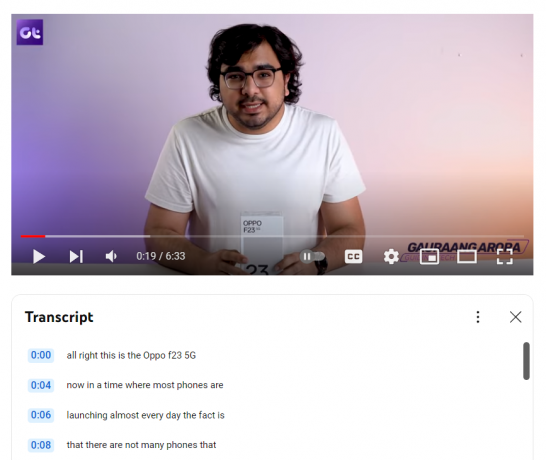
Transkripsjoner er fordelaktige av ulike grunner:
- Tilgjengelighet: Med YouTube-videoteksting kan til og med personer med hørselshemninger få tilgang til innholdet. Det er også nyttig for de som ønsker å se videoen uten annonser eller for å få sammendraget enkelt
- Søkbarhet: Dette er nyttig for både skapere og seere. Med riktig transkripsjon vil søkerobotene indeksere videoen godt, og den kan også vises i toppresultatene. Dette er bra for både skapere og seere.
- Oversettelse: Brukere kan oversette disse bildetekstene til språket de velger, uansett hvilket språk den originale lyden var på. Gjøre informasjon tilgjengelig på tvers av språkbarrierer.
- Innholdssammendrag: Dette er den største fordelen når du vet hvordan du får en transkripsjon av en YouTube-video, siden det vil hjelpe deg å forstå og forstå videoen. Dermed sparer du tid.
Nå som du er godt klar over hva YouTube-transkripsjon er, er det på tide for oss å se på hvordan du finner og åpner YouTube-videotranskripsjon.
Hvordan finne og åpne YouTube-videotranskript på nettet
Hvis du ser på YouTube på PC, er det ganske enkelt å finne og åpne YouTube-videoutskrifter. Dessuten er det flere måter å gjøre det på.
1. Bruker YouTubes standardalternativ
Som standard gir YouTube et alternativ for å få transkripsjonen av YouTube-videoer. For det må du:
Trinn 1: Åpne YouTube-videoen du vil få transkribert i nettleseren din.
Steg 2: Trykk på ikonet med tre prikker ved siden av Last ned-knappen.

Trinn 3: Velg Vis transkripsjon.
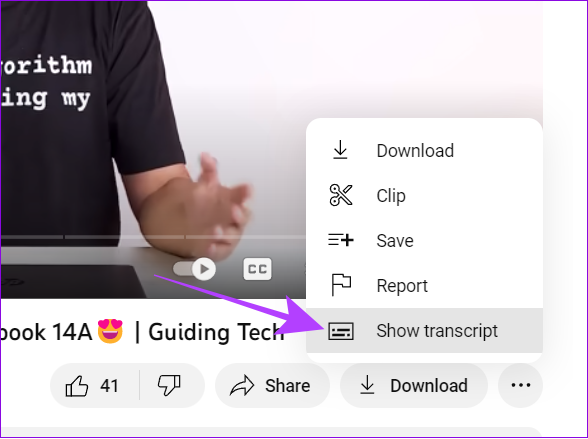
Her vil du få transkripsjonen av YouTube-videoen på din PC sammen med tidsstemplet.
2. Transkribere en YouTube-video ved hjelp av ChatGPT-utvidelsen
Språkmodeller som ChatGPT har endret måten vi gjør ting på nettet. Du kan til og med få den til å finne og åpne YouTube-videoutskrifter på nettet. Dette er hvordan:
Trinn 1: Besøk koblingen nedenfor i nettleseren din for å åpne utvidelsen «YouTube & Article Summary powered by ChatGPT».
Vi har lagt til lenken til utvidelsen for begge Chromium-baserte nettlesere og Safari.
Last ned for Chromium-baserte nettlesere
Last ned for Safari
Steg 2: Trykk på «Legg til i Chrome».

Trinn 3: Klikk på Legg til utvidelse for å bekrefte.
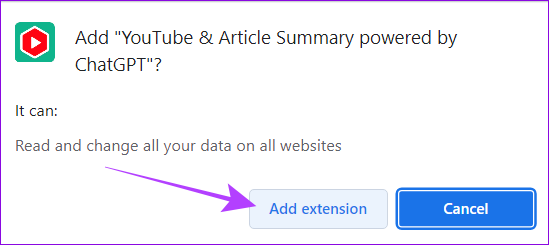
Trinn 4: Nå kan du laste inn hvilken som helst YouTube-video, og utvidelsen vil automatisk begynne å transkribere videoen.
I tillegg til å gi deg videotranskripsjonen, kan du få sammendraget ved å bruke ChatGPT, kopiere hele transkripsjonen eller synkronisere den i henhold til YouTube-videoen. Du kan sjekke guiden vår på hvordan du avinstallerer utvidelser fra Chrome hvis du ikke vil bruke utvidelsen.
3. Bruk elektroniske verktøy for å generere transkripsjon
I tillegg lar mange nettbaserte verktøy deg få transkripsjonen av YouTube-videoer. Vi kommer til å bruke YouTube Transcript for å gjøre det. Slik bruker du den.
Trinn 1: Gå først til følgende lenke i nettleseren din.
Åpne denne lenken
Steg 2: Lim inn lenken til videoen i dialogboksen og trykk Gå.
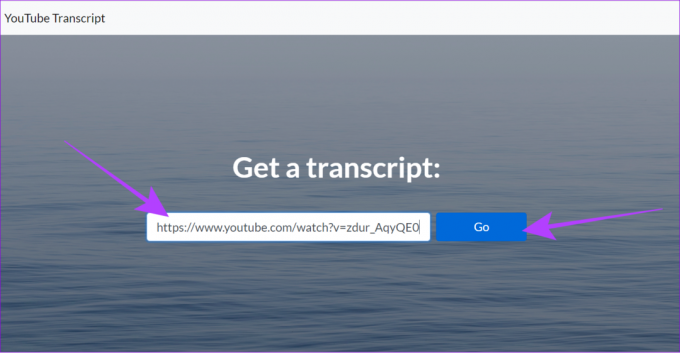
Trinn 3: Herfra kan du kopiere videotranskripsjonen.
Tips: Du kan også krysse av for Autoscroll for å aktivere undertekster i henhold til videoen.
For å laste ned hele bildeteksten til denne videoen, velg ganske enkelt transkripsjonen, høyreklikk og velg kopier og lim den inn hvor du vil.
Hvordan få transkripsjon av en YouTube-video på Android og iPhone
Mens PC-brukere kan finne og åpne transkripsjon av YouTube-videoer på nettet, er det ikke tilgjengelig i mobilvisningen for smarttelefoner. Det er imidlertid fortsatt en løsning. Dette er hvordan:
Trinn 1: Åpne YouTube på en av favorittnettleserne dine på smarttelefonen.
Steg 2: Nå trykker du på hamburgermenyen og velger "Vis skrivebordsside".
Merk: Avhengig av nettleseren din, kan hamburgermenyens plassering og navnet på skrivebordsmodusens meny ha en liten forskjell.

Trinn 3: Åpne nå videoen du vil transkribere.
Trinn 4: Trykk på ikonet med tre prikker ved siden av Last ned-knappen.
Tips: For å gjøre det enklere å velge alternativer, knip og zoom og velg deretter alternativene du ønsker.
Trinn 5: Velg Vis transkripsjon.

Hvordan laste ned en YouTube-videos transkripsjon som tekst
Mens vi delte alle måtene å transkribere en YouTube-video på, hvordan kan du laste dem ned? Vel, det er ganske enkelt. Etter å ha fulgt noen av metodene nevnt ovenfor for å aktivere YouTube-transkripsjon, følg trinnene nedenfor:
Trinn 1: Trykk på de tre prikkene over den.
Steg 2: Velg Veksle mellom tidsstempler.
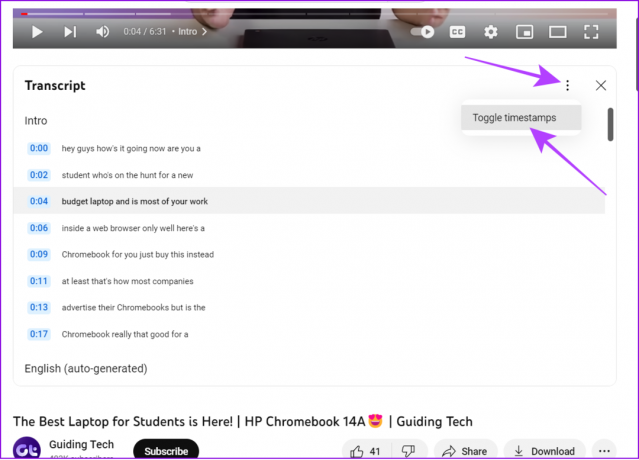
Nå vil du se YouTube-videotranskripsjonen uten tidsstempler. Deretter velger du og kopierer og limer dem inn der du vil.
Les også: Slik deler du utklippstavlen mellom Mac eller Windows og Android
Vanlige spørsmål om å transkribere en YouTube-video
Hvis du ikke kan få transkripsjonen av en YouTube-video, kan det hende det ikke har undertekster. Vent til YouTube oppdager og aktiverer tekstingen automatisk, eller til skaperen laster opp tekstingen selv.
Nei. YouTube-transkripsjoner er bare tilgjengelige for det støttede språket med mindre skaperen laster opp bildetekstene manuelt.
Vet hva som er i videoen uten å se
Med denne veiledningen håper vi du var i stand til å få en utskrift av en YouTube-video og vite alt om den uten å se den. For å forstå konteksten bedre kan det imidlertid hjelpe å se bilder sammen med bildetekstene.
Sist oppdatert 29. mai 2023
Artikkelen ovenfor kan inneholde tilknyttede lenker som hjelper til med å støtte Guiding Tech. Det påvirker imidlertid ikke vår redaksjonelle integritet. Innholdet forblir objektivt og autentisk.
Skrevet av
Anoop Varghese
Anoop har en lidenskap for teknologi og er på jakt etter å løse alle dine teknologirelaterte tvil. Når han ikke er opptatt med sin søken, vil du finne ham på Twitter, dele tankene hans og engasjere seg i fengslende diskusjoner om teknologi, vitenskap og livet utenfor jorden.